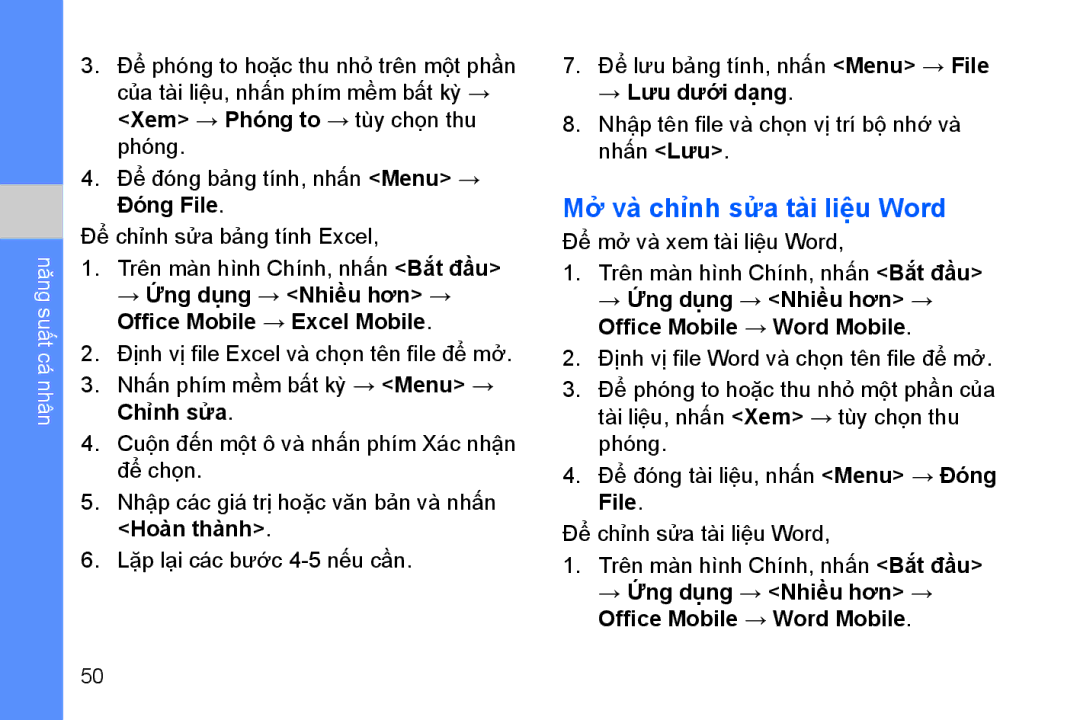Vietnamese /2010. Rev
Sách hướng dẫn sử dụng
Các biểu tượng hướng dẫn
Cách dùng sách hướng dẫn sử dụng này
Thông tin bản quyền
Page
Nội dung
Nội dung
Nội dung Vii
Các cảnh báo về an toàn
Giữ thiêt bị của ban tranh xa trẻ nhỏ va vật nuôi
Bảo vệ thính giác củ̉a bạn
Cẩ̉n thậ̣n xử lý́ và vứt bỏ̉ pin và thiết bị̣ sạc pin
Tăt thiêt bị trong những môi trường có nguy cơ gây nô
Tránh gây nhiễu với máy điều hòa nhị̣p tim
Không sử dụng thiết bị̣ nếu màn hình bị̣ nứt hoặ̣c bể
Giảm rủ̉i ro gây ra khi sử dụng lặ̣p đi lặ̣p lại
Luôn lái xe an toàn
Tuân theo tất cả các cảnh báo và quy đị̣nh về an toàn
Bảo vệ pin và bộ̣ sạc tránh hư hỏ̉ng
Tăt thiêt bị nay khi ở gân thiêt bị y tê
Tranh gây nhiêu thiêt bị điên tư khac
Xư lý thiêt bị của ban một cach cẩn thận va nhẹ nhang
Sư dung thiêt bị của ban ở vị tri binh thường
Thông tin quan trọng về cách sử dụng
Đảm bảo sạc đầy pin và tuổi thọ củ̉a bộ̣ sạc
Cẩ̉n thậ̣n khi thao tác thẻ̉ SIM và thẻ̉ nhớ
Thông tin xác nhậ̣n Mức Hấp thụ Riêng SAR
Đảm bảo tiếp cậ̣n các dị̣ch vụ cấp cứu
Huỷ sản phẩ̉m đú́ng cách
Thông báo miễn trừ
Hủ̉y bỏ̉ pin trong sản phẩ̉m này đú́ng cách
Page
Page
Mở hộp
Hướng dẫn nhanh
Mặt trước thiết bị bao gồm các phím và tính năng sau
Sơ đồ điện thoại
Phim Chức năng
Các phím
Biêu Đị̣nh nghĩa Tương
Các biểu tượng
Lắp thẻ̉ SIM hoặ̣c Usim và pin
Lăp rap va chuẩn bị thiêt bị
Lắp pin
Về chỉ báo pin yếu
Sạc pin
Lăp thẻ nhơ tùy chọn
Bậ̣t và tắt thiết bị̣
Khoá hoặ̣c mở̉ khoá các phím
Để mở khoá các phím, nhấn → Mở̉ khó́a →
Tăt chưc năng không dây
Lam viêc vơi cac ưng dung
Mở ưng dung hoặc thư muc
Chuyên đôi qua lại giữ̃a cac ưng dung
Đóng ưng dung
Sư dung cac chưc năng goi cơ ban
Thực hiện mộ̣t cuộ̣c gọi
Trả lờ̀i mộ̣t cuộ̣c gọi
Xem và quay số các cuộ̣c gọi nhỡ
Gửi và xem tin nhắn văn bản
Gọi mộ̣t số mới gọi gần đây
Gửi tin nhắn văn bản
Nhậ̣p văn bản
Thêm và tìm danh bạ
Xem tin nhắn văn bản
Thêm số liên lạc mới
Tìm mộ̣t số liên lạc
Sử dụng các chức năng máy ảnh cơ bản
Chụp ảnh
→ Danh bạ
Xem ảnh
Quay video
Xem video
Thêm cac file nhac vao thiêt bị
Nghe nhạc
Mở̉ file nhac
Chọn Nhạc củ̉a bạn
Tạo danh sách
Tuy chinh thiêt bị
Điều chỉnh âm lượng củ̉a âm phím
Thay đổi kiểu chuông
Chọn theme cho màn hình hoặ̣c hình nền
Đặ̣t cấu hình thiết bị̣
Gọi số quốc tế
Cuộ̣c gọi
Gọi mộ̣t số liên lạc từ Danh bạ
Trên màn hình Chính, nhấn Bắt đầu → Danh bạ
Thực hiện cuộ̣c gọi từ Lị̣ch sử Cuộ̣c gọi
Nhắn tin
Chuyển tiếp cuộ̣c gọi
Chặ̣n cuộ̣c gọi
Gửi email
Tạo tài khoản email
Truy xuất email từ máy chủ̉ email
Xem tin nhắn
Nhấn Menu → Gửi/nhậ̣n
Xem hoặ̣c lưu file đính kèm củ̉a email
Chụp mộ̣t loạt ảnh
Máy ảnh
Chụp ảnh có́ khung trang trí
Nhấn Menu → Chế độ̣ chụp → Chụp liên tục
Chụp ảnh ở̉ chế độ̣ Chụp nụ cườ̀i
Chụp ảnh theo bố cục
Nhấn Thay đổi → Danh sách
Nhấn Menu → Chế độ̣ chụp → Chụp nụ cườ̀i
ISO
Sử dụng các tùy chọn máy ảnh
Cài đặ̣t Chức năng
Tùy chỉnh các cài đặ̣t máy ảnh
Quản lý́ Nộ̣i dung
Xem hinh
Để sửa ảnh, nhấn Menu → Chỉnh sửa hình ảnh
Mở̉ tài liệu
Mở video
Gửi file
Trên màn hình Chính, nhấn Bắt đầu → Quan lý nội dung
Tạo album ảnh
Trình chiếu ảnh
Sửa ảnh
Xem trình chiếu với nhạc nền
Đài FM
Nghe đài FM
Trên màn hình Chính, nhấn Bắt đầu → Nhiều hơn → Đài FM
Thiết lậ̣p danh sách ưa thích
Lưu đài FM bằng cách dò só́ng tự độ̣ng
Nhấn Menu → Danh sách kênh
Nhấn Đa thưc hiên
Ghi chú́ Âm thanh
Trình nghe nhạc streaming
Ghi ghi chú́ âm thanh
Phát mộ̣t ghi chú́ âm thanh
Ghi chú́ Thoại
Ghi mộ̣t đoạn thoại
Phát mộ̣t đoạn thoại
Danh bạ
Sao ché́p danh thiếp
→ Sao ché́p danh bạ → Đến SIM hoặc Đến danh bạ
Gán số quay nhanh cho mộ̣t danh thiếp
Lị̣ch năm
Gán ảnh hoặ̣c kiểu chuông cho mộ̣t danh thiếp
Tạo sự kiện lị̣ch
Văn phòng di độ̣ng
Ngày kỷ niệm
Mở̉ và chỉnh sửa tài liệu Word
Mở̉ và xem trình chiếu PowerPoint
Tạo và chỉnh sửa ghi chú́
Để lưu tài liệu, nhấn Menu → File → Lưu dươi dạng
Nhiệm vụ
Adobe Reader LE
Tạo nhiệm vụ
Đánh dấu mộ̣t nhiệm vụ là đã hoàn thành
Trình đọc Thông minh
Nhậ̣n dạng danh thiếp
Nhấn Thêm vào Danh bạ để lưu danh thiếp đó
Chụp tài liệu
Internet Explorer
Duyệt trang web
Trên màn hình Chính, nhấn Bắt đầu → Internet Explorer
Thêm trang hay dùng
Trình nhắn tin
Thay đổi cài đặ̣t trình duyệt
Thiết lậ̣p Trình nhắn tin và đăng nhậ̣p
Trò chuyện bằng Trình nhắn tin
Trình duyệt RSS
Tạo nguồn dữ̃ liệu
Nhấn Đăng nhậ̣p
Đọc nguồn RSS
Nhậ̣p nguồn dữ̃ liệu
Tìm nguồn dữ̃ liệu mới
Khi cập nhật hoàn tất, nhấn Làm xong
Đăng ký́ podcast
Podcast
Tìm kiếm podcast
Tải về và mở̉ mộ̣t podcast
Cài đặ̣t danh sách điểm đến ưa thích củ̉a bạn
Cộ̣ng đồng
Tải lên file
Trên màn hình Chính, nhấn Bắt đầu → Ứng dụng → Cộ̣ng đồng
Trên màn hình Chính, nhấn Bắt đầu → Nhiều hơn → Tìm Widget
Widget Tìm kiếm
Kích hoạt và kết nối với mạng
Wi-Fi
Bậ̣t tính năng không dây Bluetooth
Bluetooth
Nhấn Menu → Bậ̣t Wi-Fi
Tạo mạng Wlan mới
Tìm kiếm và ghé́p nối với mộ̣t thiết bị̣ hỗ trợ Bluetooth
Gửi dữ̃ liệu bằng tính năng không dây Bluetooth
Nhậ̣n dữ̃ liệu bằng tính năng không dây Bluetooth
Đặ̣t hành độ̣ng mặ̣c đị̣nh cho kết nối USB
Thiết lậ̣p cổng COM cho Bluetooth
Sao ché́p file sang thẻ̉ nhớ
ActiveSync
Cài đặ̣t ActiveSync trên máy tính
Đặt chế độ USB mặc định ActiveSync hoặc Bộ̣ nhớ thứ cấp
Lậ̣p cấu hình máy chủ̉ Exchange
Đồng bộ̣ dữ̃ liệu
Thay đổi lị̣ch đồng bộ̣
Chia sẻ̉ Internet
Nhấn Menu → Lị̣ch trình
Số lần cao nhất đặt tần suất đồng bộ trong giờ cao điểm
Kết nối
Thiết lậ̣p kết nối Gprs
Thiết lậ̣p kết nối máy chủ̉ proxy
Trên màn hình Chính, nhấn Bắt đầu → Cài đặ̣t → Kết nối → VPN
Thiết lậ̣p kết nối máy chủ̉ VPN
Java
Tro chơi
Tải về các ứng dụng
Trên màn hình Chính, nhấn Bắt đầu → Game
Báo thức
Giờ̀ Quốc tế
Khở̉i chạy ứng dụng
Đặ̣t báo thức mới
Máy tính Tiền chia hó́a đơn
Máy tính
Chuyển đổi Thông minh
Trên màn hình Chính, nhấn Bắt đầu → Tiên ich → Máy tính
Tìm kiếm
Đồng hồ Bấm giờ̀
File củ̉a bạn
Trên màn hình Chính, nhấn Bắt đầu → Tiên ich → Tìm kiếm
Điện thoại
Cài đặ̣t
Tùy chọn cuộ̣c gọi đặt các tùy chọn cuộc gọi sau
Usim
Cuộ̣c gọi thoai
Hiển thị̣
Âm thanh
Cấu hình
Thờ̀i gian
Quản lý́ kết nối không dây
Kết nối
USB
VPN
Báo tin nhắn
An ninh
Quản lý́ Pin
Gỡ bỏ̉ chương trình
Thông tin bộ̣ nhớ
Cài đặ̣t phím Alt
Thông tin chủ̉ sở̉ hữ̃u
Cài đặ̣t vùng
Khả năng hiển thị̣
Giơi thiêu
Chương trình quản lý́
Thông tin phản hồi củ̉a Khách hàng
Cài đặ̣t E-mail
Tên thiết bị̣
Xử lý sự cố
Bạn quên mã bảo mậ̣t, mã PIN hoặ̣c mã PUK
Ngườ̀i gọi cho bạn không nghe được bạn nó́i gì
Điện thoại nhắc bạn xó́a mộ̣t số dữ̃ liệu
Xử lý sự cố